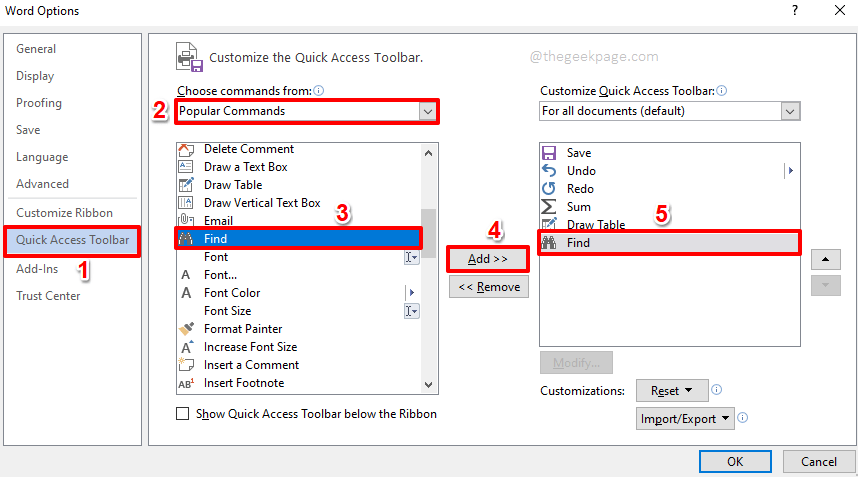OneDrive adalah penyimpanan berbasis cloud yang disertakan dengan Windows 10. Banyak orang yang menggunakan OneDrive telah melihat kesalahan berikut:
“Tidak Dapat Terhubung ke Server. Server mungkin tidak tersedia. Periksa koneksi internet Anda dan coba lagi.”
Kesalahan ini terlihat bahkan ketika koneksi internet baik-baik saja. Masalahnya terlihat ketika aplikasi Office (Misalnya Word, excel) ada di folder bersarang di dalam OneDrive dan diakses melalui aplikasi OneDrive. Jika Anda mengalami kesalahan ini, maka tidak ada yang perlu dikhawatirkan. Pada artikel ini, mari kita bahas berbagai cara untuk memperbaiki masalah ini.
Prasyarat: Verifikasi apakah Layanan OneDrive aktif dan berjalan
Pertama-tama, kita harus memeriksa apakah layanan OneDrive sudah aktif.
Langkah 1: Kunjungi halaman Status kesehatan Layanan Microsoft 365 dan klik Lihat kesehatan Layanan Microsoft 365 Anda

Langkah 2: Masuk dengan kredensial Anda dan periksa apakah Layanan OneDrive aktif dan berjalan
Jika berjalan dengan baik, periksa perbaikan di bawah ini untuk menyelesaikan masalah.
Perbaiki 1: Ubah Pengaturan Office di OneDrive
Langkah 1: Dari sudut kanan bawah bilah tugas, Klik kanan pada ikon awan
Langkah 2: Pilih Pengaturan dari menu Konteks

Terkadang ikon One Drive disembunyikan, jadi klik Tampilkan ikon tersembunyi panah seperti yang ditunjukkan di bawah ini dan temukan ikon di sana.

Langkah 3: Di jendela Pengaturan,
- Pergi ke Kantor tab
- Hapus centang pilihan Gunakan aplikasi Office untuk menyinkronkan file Office yang saya Buka
- Klik baik

Perubahan di OneDrive ini sama dengan menghapus Cache Pusat Unggah untuk aplikasi kantor di OneDrive.
Sekarang periksa apakah masalah berlanjut. Jika ya, periksa perbaikan berikutnya.
Perbaiki 2: Atur Ulang Klien OneDriveDrive
Langkah 1: Menekan tombol Tombol logo Windows dan R, buka Run Window di sistem Anda
Langkah 2: Di jendela Jalankan, ketik perintah berikut dan tekan baik
%localappdata%\Microsoft\OneDrive\onedrive.exe /reset

Langkah 3: Buka OneDrive lagi dan periksa apakah masalah telah teratasi, jika tidak coba perbaikan berikutnya.
Perbaiki 3: Selesaikan masalah Sinkronisasi di OneDrive
Terkadang, saat ada masalah sinkronisasi di OneDrive, kesalahan ini terlihat. Dalam kasus seperti itu, memperbaiki masalah sinkronisasi mungkin membantu.
Mengacu kepada Masalah Sinkronisasi OneDrive di Windows 10 untuk memperbaiki masalah terkait sinkronisasi.
Itu saja. Terima kasih telah membaca.
Kami berharap ini telah informatif. Silakan berkomentar dan beri tahu kami jika Anda dapat menyelesaikan masalah ini. Juga, beri tahu kami jika Anda menghadapi masalah apa pun.